Adobe Reader: A kiemelő szín megváltoztatása
Ez a lépésről lépésre végigvezető útmutató megmutatja, hogyan lehet megváltoztatni a kiemelő színt a szövegek és szöveges mezők számára az Adobe Readerben.
Mit kell tudni
Sok vállalat halad előre a mesterséges intelligencia szolgáltatásaiba való beépítése terén, és ez alól a Snapchat sem kivétel. Egy ideig tartó tesztelés után a Snapchat mesterséges intelligencia funkciója, a „ My AI ” kezdetben csak a Snapchat+ felhasználói számára volt elérhető. A cég azonban azóta világszerte minden felhasználó számára elérhetővé tette ezt a funkciót.
Ha nemrégiben nyitotta meg a Snapchatet, akkor észrevehette a „My AI” feliratot a képernyő tetején. De hogyan lehet hozzáférni és beszélgetni a Snapchat mesterséges intelligenciájával? Olvasson tovább, hogy megtudja, hogyan cseveghet a „My AI” segítségével.
Kapcsolódó: A Snapchat My AI bekapcsolása
Hogyan küldhet SMS-t a My AI-nek a Snapchaten
Így írhat SMS-t a My AI-re a Snapchaten. Kövesse az alábbi módszerek bármelyikét, az aktuális forgatókönyvtől függően, hogy SMS-t küldjön a My AI-val.
1. módszer: küldjön SMS-t a My AI-nek egy dedikált csevegésben
Először SMS-t küldhet a My AI-nek egy dedikált csevegés segítségével, amelynek elérhetőnek kell lennie az alkalmazásban. Kövesse az alábbi lépéseket, hogy segítsen a folyamatban.
1. lépés: Nyissa meg a Snapchat alkalmazást, és koppintson a Csevegés ikonra alul.
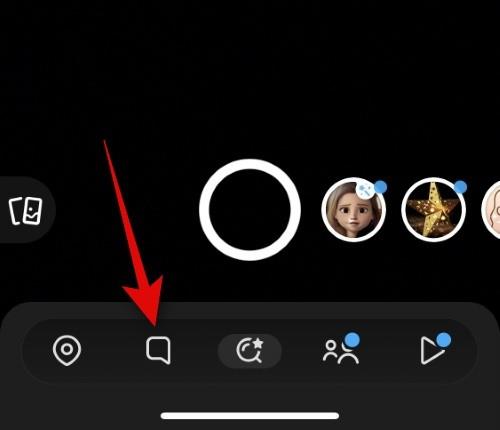
2. lépés: Most koppintson, és válassza ki a Saját AI lehetőséget a tetején.
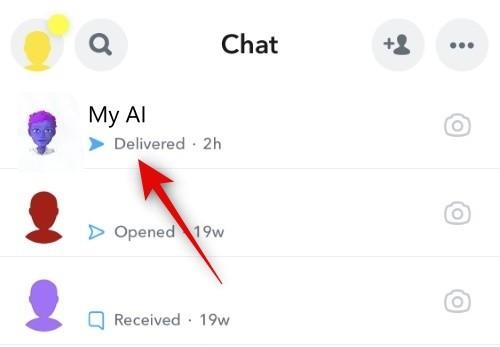
3. lépés: Koppintson az alján található szövegmezőre, és írja be a lekérdezést.
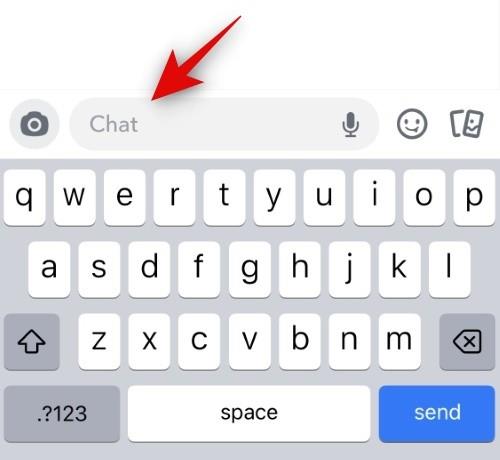
4. lépés: Ha végzett, koppintson a Küldés ikonra.
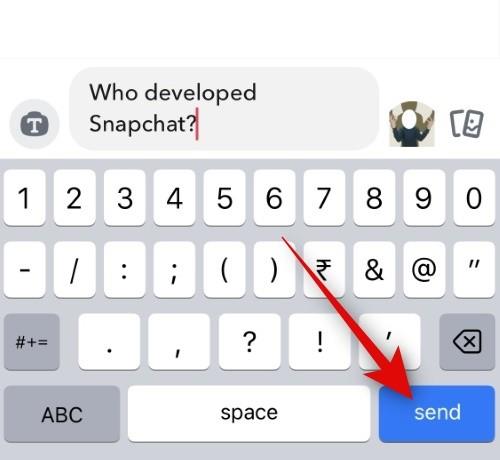
És így küldhet SMS-t a My AI-nek a Snapchatben egy dedikált csevegés segítségével.
Kapcsolódó: Hogyan lehet Jailbreak Snapchat My AI-t feltörni [Jailbreak Prompts Revealed]
2. módszer: küldjön SMS-t a My AI-nek egy folyamatban lévő beszélgetésben
A My AI-nek szöveges üzenetet is küldhet egy barátjával folytatott beszélgetés során. Ily módon a mesterséges intelligencia információkat szolgáltathat, kérdéseket válaszolhat meg és ötleteket adhat egy folyamatban lévő beszélgetés során. Kövesse az alábbi lépéseket, hogy segítsen a folyamatban.
1. lépés: Nyissa meg a Snapchatet, és érintse meg a Csevegés ikont a képernyő alján.
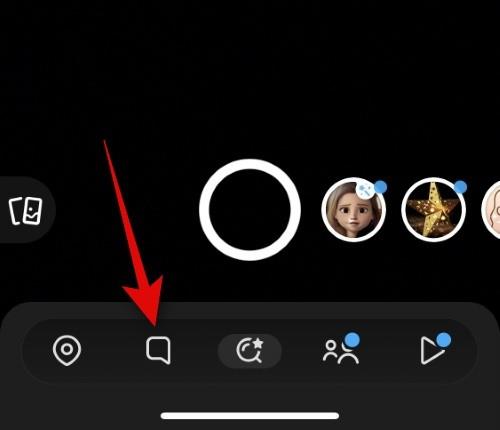
2. lépés: Koppintson, és válassza ki azt a beszélgetést, amelyhez hozzá szeretne adni, és küldjön SMS-t a My AI segítségével.
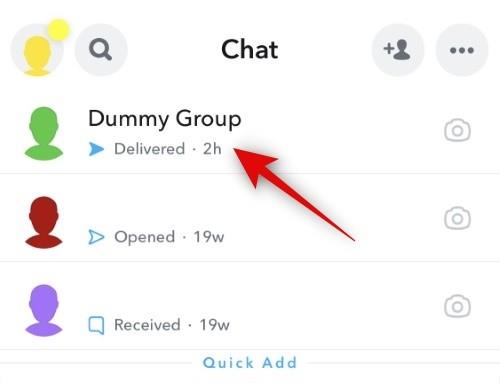
3. lépés: Koppintson az alul található szövegmezőre, és írja be a @My AI . Miután az üzenetben megemlítették a My AI-t, adjon hozzá egy szóközt, és írja be az AI-ra vonatkozó lekérdezést.
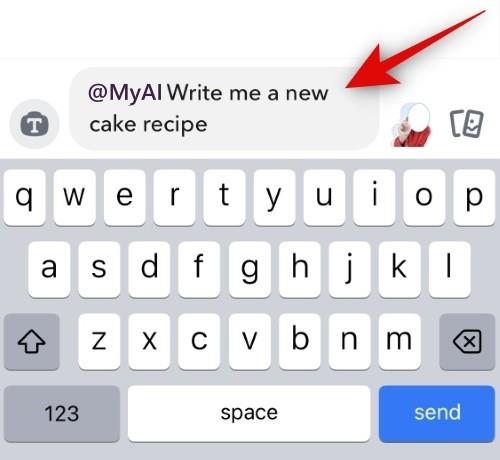
4. lépés: Ha végzett, koppintson a Küldés ikonra.
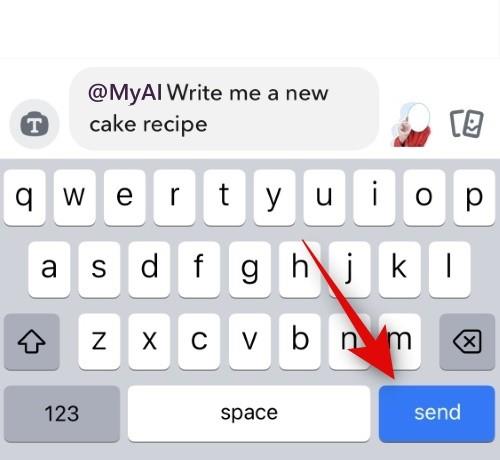
És így férhet hozzá és SMS-t küldhet a My AI segítségével egy folyamatban lévő beszélgetés során.
Kapcsolódó: A Snapchat My AI letiltása
A mesterséges intelligencia ki tudja olvasni az olyan beszélgetés üzeneteit, ahol megemlítik?
Nem, a mesterséges intelligencia nem fog hozzáférni az Ön és egy barátja közötti üzenetekhez egy folyamatban lévő beszélgetés során. Az AI csak azokhoz az üzenetekhez férhet hozzá, ahol meg van jelölve. Az AI által küldött üzenetek akkor is a beszélgetésben maradnak, ha a jövőben nem említik.
Reméljük, hogy ez a bejegyzés segített a My AI egyszerű szöveges üzenetében a Snapchatben. Ha problémái vannak, vagy további kérdései vannak, forduljon hozzánk bizalommal az alábbi megjegyzések segítségével.
Kapcsolódó: Hogyan lehet eltávolítani a Snapchat My AI-beszélgetéseket
Ez a lépésről lépésre végigvezető útmutató megmutatja, hogyan lehet megváltoztatni a kiemelő színt a szövegek és szöveges mezők számára az Adobe Readerben.
Itt részletes utasításokat talál arról, hogyan lehet megváltoztatni a felhasználói ügynök karakterláncot az Apple Safari böngészőben MacOS rendszeren.
Szeretné letiltani az Apple Szoftverfrissítés képernyőt, és megakadályozni, hogy megjelenjen a Windows 11 számítógépén vagy Mac-en? Próbálja ki ezeket a módszereket most!
Ha a LastPass nem tud csatlakozni a szervereihez, törölje a helyi gyorsítótárat, frissítse a jelszókezelőt, és tiltsa le a böngésző bővítményeit.
Tartsa tisztán a Google Chrome böngésző gyorsítótárát a következő lépésekkel.
Sok felhasználó számára a 24H2 frissítés törli az auto HDR-t. Ez az útmutató elmagyarázza, hogyan orvosolhatod ezt a problémát.
A keresztreferenciák segíthetnek dokumentumod felhasználóbarátabbá, rendezettebbé és hozzáférhetőbbé tételében. Ez a útmutató megtanítja, hogyan hozhatsz létre keresztreferenciákat Wordben.
A Spotify zavaró lehet, ha minden alkalommal automatikusan megnyílik, amikor elindítja a számítógépét. Az automatikus indítás leállítása az alábbi lépések segítségével.
Kíváncsi arra, hogyan integrálhatja a ChatGPT-t a Microsoft Word-be? Ez az útmutató pontosan megmutatja, hogyan teheti ezt meg a ChatGPT for Word bővítménnyel 3 egyszerű lépésben.
Tanuld meg, hogyan oldj meg egy gyakori problémát, amelyben a képernyő villog a Google Chrome böngészőben.








